Win7从C盘移动Installer文件夹到其他磁盘方法
来源:PE吧 作者:Bill 发布于:2019-01-30 11:40:01 浏览:2481
Installer文件夹保存了很多基于Windows Installer安装的应用软件注册信息在里面,一旦删除,那么基于Windows Installer安装的相关软件将无法正常运行,你需要重新安装基于是Windows Installer安装的应用软件,以修复%systemRoot%\Installer文件夹中的注册信息。所以这个文件删除是不能删除了,但是可以清理一部分文件或把Installer文件夹移动到其他磁盘,这一次PE吧就给大家带来了win7从C盘移动Installer文件夹到其他磁盘方法。
将 C:\WINDOWS\Installer 文件夹整体复制到其他空间比较大的磁盘中,这里我复制到F盘;
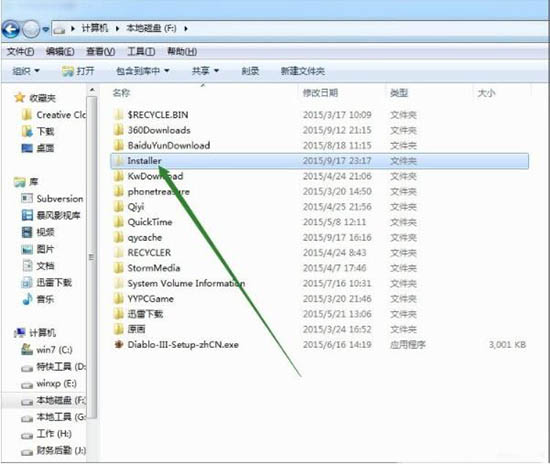
方法/步骤:
1、点击左下角的开始菜单,然后在搜索框内输入:cmd,找到 cmd.exe 程序;
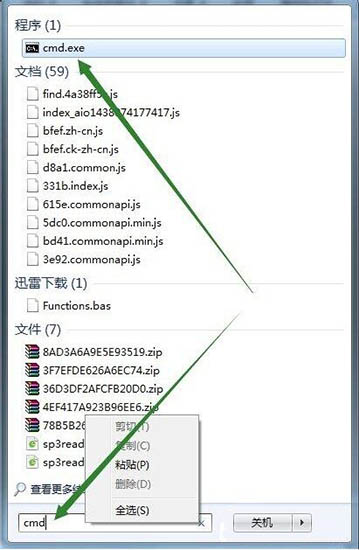
2、右键点击 cmd.exe 程序,在打开的菜单项中选择以管理员身份运行;
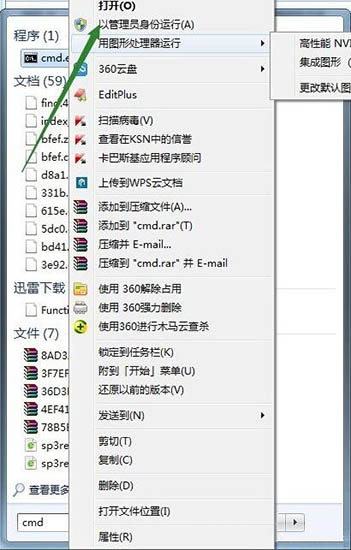
3、然后输入命令:mklink /D C:\WINDOWS\Installer F:\Installer 并回车,意思是把 C:WINDOWS 目录下创建的 Installer 文件夹到F:\Installer 文件夹的符号连接,如果没有删除 C:\WINDOWS\Installer 文件夹,命令执行后会提示当文件已存在时无法创建该文件,为了安全起见,建议大家先将 C:\WINDOWS\Installer 文件夹改名,然后运行命令成功后再进行删除;
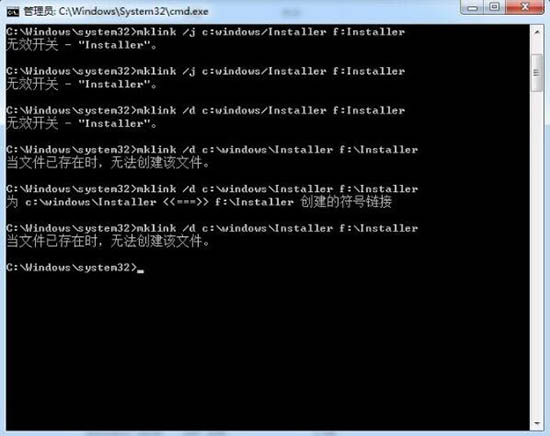
5、命令执行成功后就会这样显示;
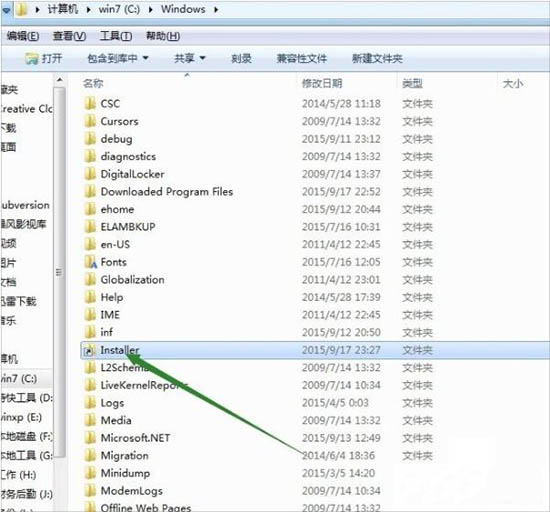
以上就是win7从C盘移动Installer文件夹到其他磁盘方法,如果大家也想移动Installer文件夹,可以按照这篇文章的方法教程操作,希望这篇教程对大家有所帮助。要想了解更多windows资讯,请继续关注PE吧。



